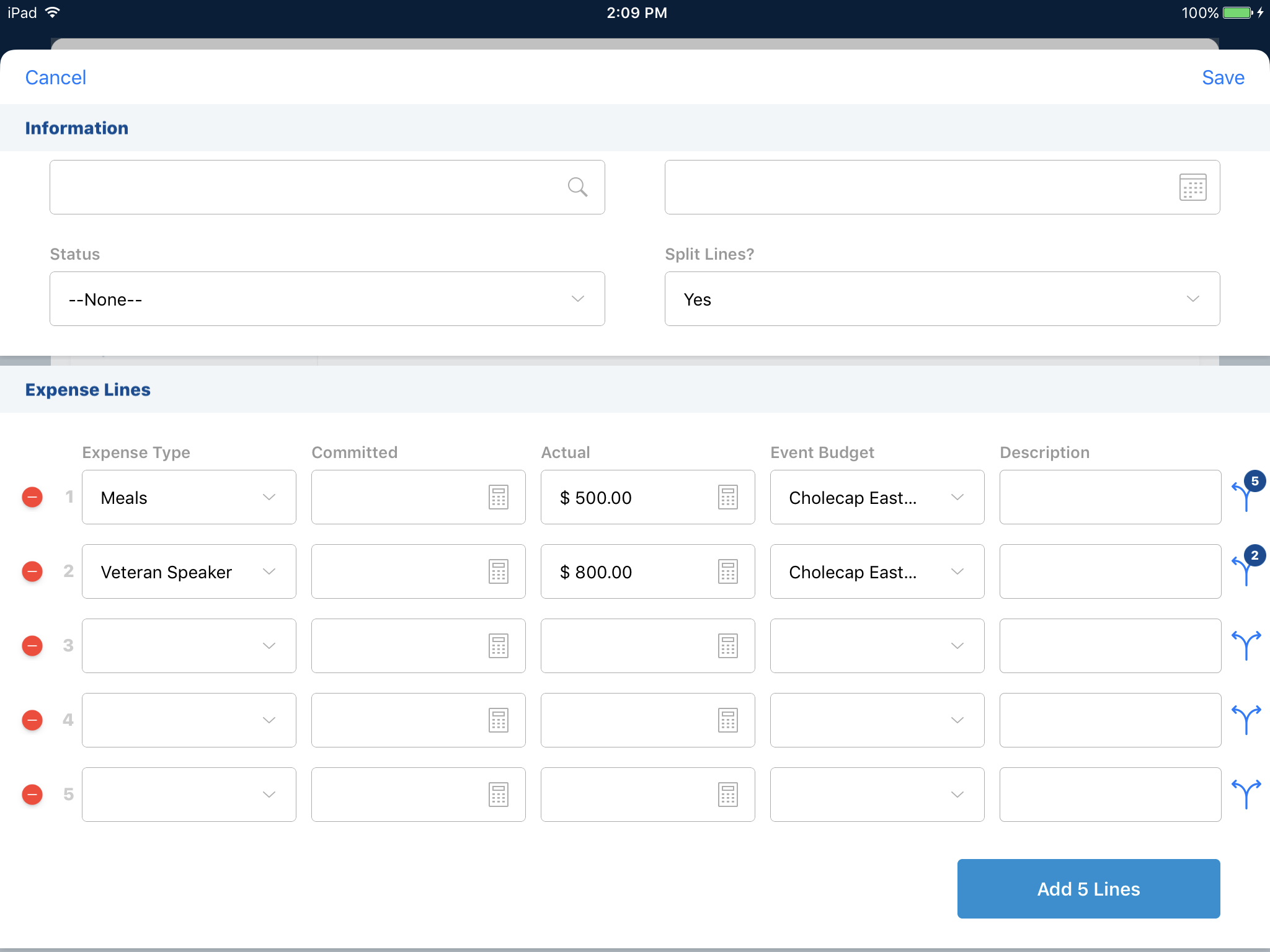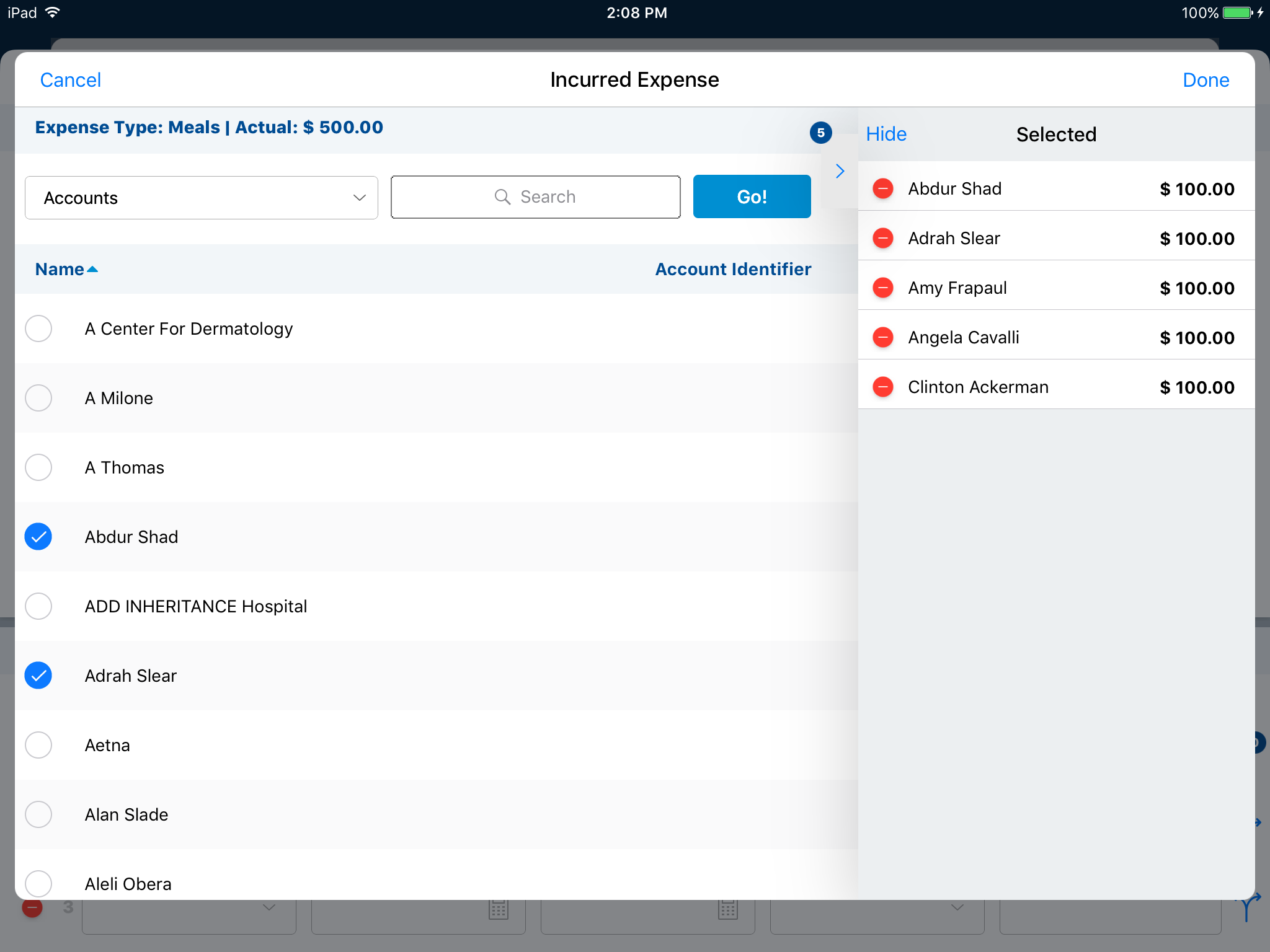経費分割
- ブラウザ
- iPad
経費の割り当てを簡単に実施するため、ユーザはイベントに出席したかどうかとは関係なく、被験者に対して経費を配分することができます。お客様はレポート作成の目的で経費情報をトレースすることができます。例えば、食事提供を了承したすべての被験者に対して、その食事の経費を配分することができ、レポートには、食事経費と共に食事を提供した個人のリストが表示されて生成されます。
設定
経費分割を有効化するには:
- ユーザに、Expense_Attribution_vod オブジェクトに対する CRUD 権限を付与します。
- ユーザに、Expense_Attribution_vod オブジェクトのすべてのフィールドに対する FLS 編集権限を付与します:
- ユーザに、Expense_Header_vod オブジェクトの Split_Lines_vod フィールドに対する FLS 編集権限を付与します:
ユーザに、Expense_Line_vod オブジェクトの以下のフィールドに対する FLS 権限を付与します:
- Number_Of_People_vod
- Split_Amount_Per_Person_vod
- ユーザに、Expense_Attribution_vod オブジェクトの Event_Expense_Attribution_vod レコードタイプを割り当てます。
- Expense_Header レイアウトに Split_Lines_vod フィールドを追加します。
使用方法
経費を分割するには:
- Expense_Header_vod ページの Split_Lines_vod フィールドのドロップダウンメニューではいを選択します。分割品目アイコンが表示されます。
- すべての情報を入力します。
- 分割したい経費ラインのアイコンを選択します。提供先セレクタページが表示されます。
- 経費を適用したいオブジェクトを選択します。例: 被験者。
- 経費金額を適用するため被験者を選択して経費金額を適用します。
- 完了を選択します。
- 保存を選択します。
インターネット接続が必要です。
ユーザは、他の経費ラインから提供先を選択することができます。例えば、朝食の経費を被験者 A と B で分割します。ユーザは、オブジェクトセレクタで朝食の経費を表示し、それを選択し、リストに被験者 A と B を表示することができます。
ユーザが [キャンセル] を選択すると、情報は保存されず、経費ヘッダーページが表示されます。
提供先ページで選択された被験者数は、分割アイコンのイベントヘッダーページに表示されます。例えば、最初の経費ラインで、ユーザは、実際の昼食コスト ($500) を 4 人で分割します。
ユーザは、品目左の赤丸を選択することで、経費明細品目を削除することができます。
保存した後に、分割品目が「はい」であるものの明細品目に経費分割がない場合には、警告が表示されます。
分割経費に関する情報は経費 UI にのみ表示されます。(経費分割関連リストは、経費ラインではサポートされていません。)
分割されていない経費
お客様は経費分割レコードを使って、すべてのイベントの分割経費または非分割経費を単一の場所で報告できます。非分割経費のヘッダーでは、合理化された経費入力ページでユーザが経費を作成し、提供先フィールドが入力されている場合、経費分割レコードが自動的に作成されます。
データロードで作成された経費の場合、管理者が Apex クラス (VOD_EXPENSE_ATTR_BATCH) をスケジュールすると、すべての経費に対して経費分割レコードが自動的に作成されます。この機能により、お客様は分割されている、分割されていない、または直接データロードされたかにかかわらず、すべてのイベント関連経費のレポートを作成するために使用可能な単一のオブジェクトを持つことができます。